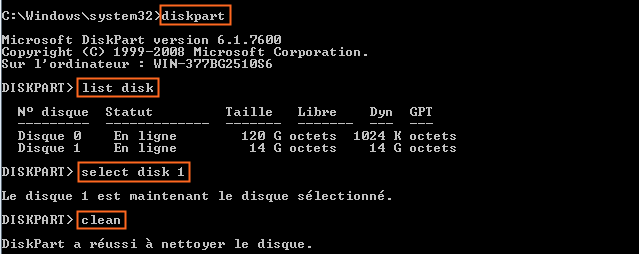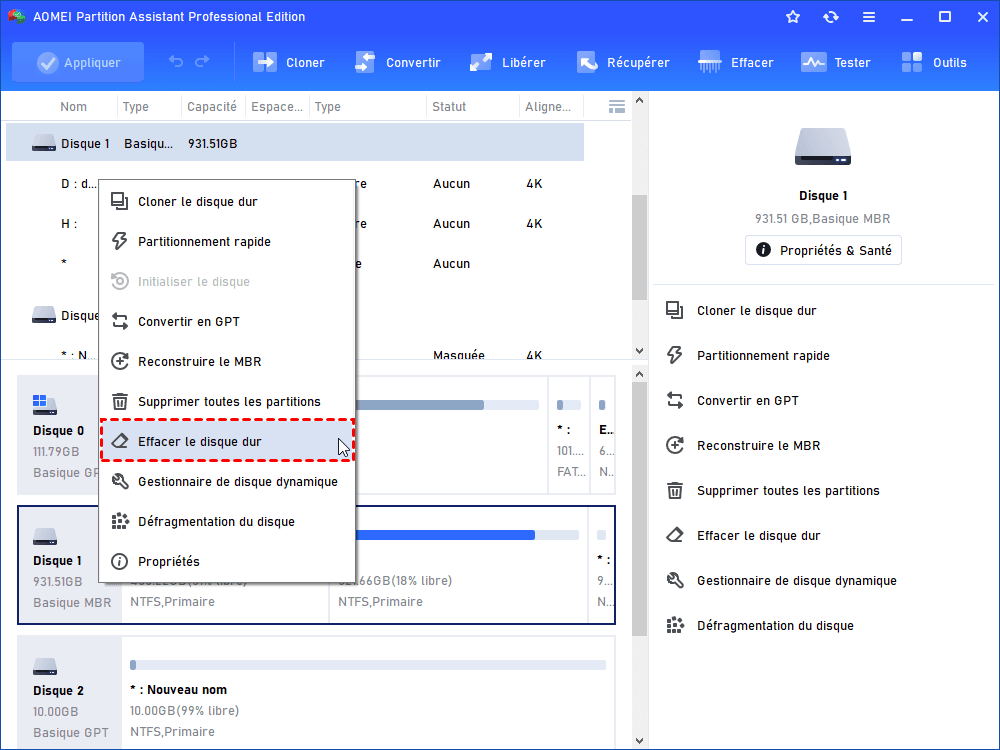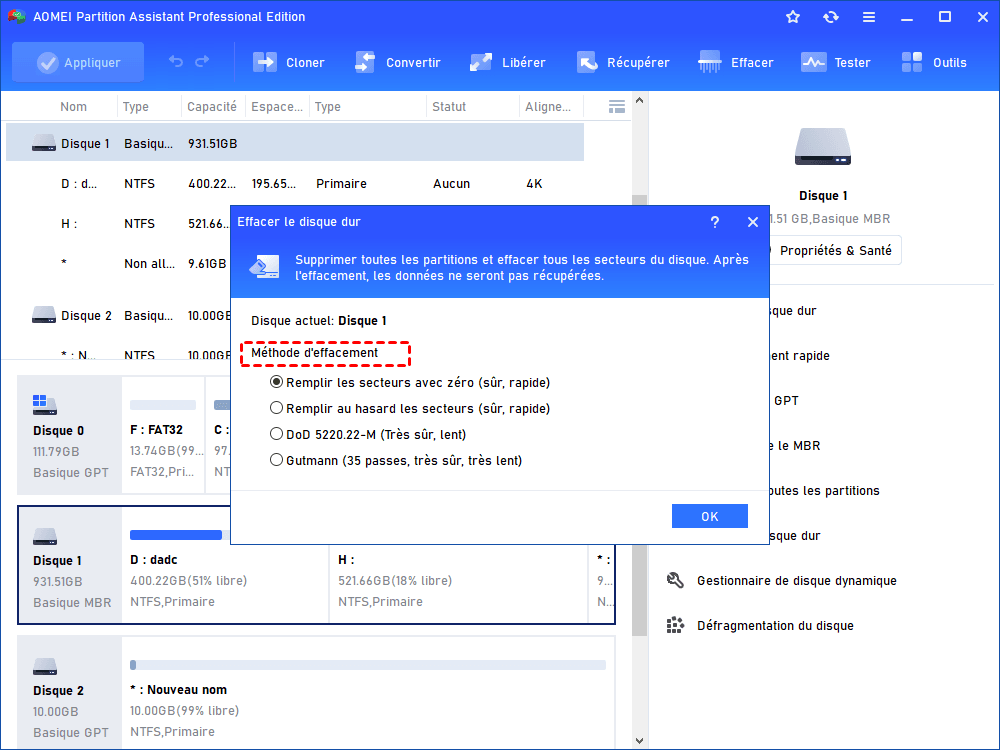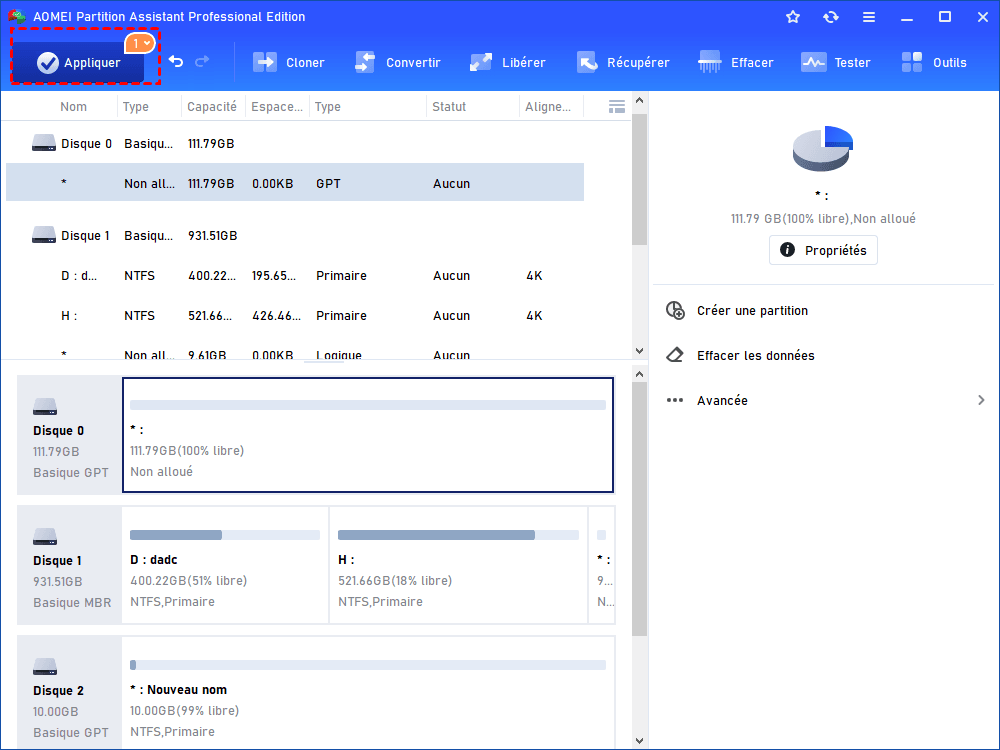Comment effacer contenu clé USB complètement ?
Vous voulez effacer contenu clé USB ? Vous pouvez trouver les étapes spécifiques dans cet article. Même si la clé USB protégée en écriture, vous pouvez le faire facilement en suivant les étapes.
Pourquoi effacer contenu clé USB ?
La clé USB est devenu un périphérique de stockage populaire en raison de son prix abordable et de son excellente portabilité. Mais parfois, vous avez peut-être besoin de effacer contenu clé USB. En général, il y a deux raisons principales pour le faire :
➢ La clé USB est pleine et vous souhaitez en effacer toutes les données pour libérer de l'espace disque.
➢ Lorsque vous envisagez de donner votre clé USB, pour protéger les données sensibles, il est nécessaire de les supprimer complètement.
Comment effacer contenu clé USB complètement ?
Pour différentes situations, il est sage d'adopter des solutions correspondantes.
Si vous souhaitez simplement supprimer tous les fichiers de la clé USB pour libérer de l'espace pour de nouvelles données, le formatage suffira. Cependant, le formatage ne supprime pas définitivement les données, si vous voulez empêcher la récupération des fichiers supprimés, il est recommandé de effacer clé USB pour vider une clé usb de son contenu.
Supprimer les fichiers sur clé USB pour obtenir de l'espace libre via le formatage
Vous pouvez facilement formater une clé USB pour supprimer toutes les données avec la Gestion des disques. Suivez les étapes suivantes :
1. Appuyez sur « Windows » + « R » en même temps, tapez « diskmgmt.msc » et appuyez sur « Entrée » pour entrer dans la Gestion des disques.
2. Trouvez la partition sur la clé USB, faites un clic droit dessus et sélectionnez « Formater... ».
3. Dans la petite fenêtre contextuelle, sélectionnez le système de fichiers approprié pour la partition, puis cliquez sur « OK ».
4. Après un certain temps, la partition sera formatée et toutes les données qui y sont enregistrées seront supprimées.
Notes : Si votre clé USB est protégée en écriture, vous ne pourrez pas la formater. Pour supprimer un fichier ou le formater, vous avez besoin de supprimer la protection en écriture clé USB depuis le début.
Lorsqu'il y a deux partitions ou plus sur la clé USB, si vous formatez une partition qui n'est pas la première partition principale, vous obtiendrez le message d'erreur « Une erreur imprévue s'est produite. Consultez le journal des événements système pour plus d'informations… ».
Dans ce cas, vous pouvez utiliser un outil de formatage de clé USB tiers ou l'utilitaire diskpart pour tout supprimer, y compris les partitions clé sur la clé USB. Voici les étapes détaillées :
1. Exécutez Diskpart en tant qu'administrateur.
(Appuyez sur « Windows » + « R » simultanément, tapez « diskpart » et cliquez sur « OK »)
2. Dans la fenêtre « Diskpart », lancez la commande suivante :
list disk
select disk n (« n » est la lettre de lecteur de la clé USB que vous voulez nettoyer)
clean
Attendez un moment et le message « Diskpart a nettoyé le disque avec succès » apparaîtra. Vous pouvez alors taper « exit » et appuyer sur « Entrée » pour fermer cette fenêtre.
Supprimer fichiers complètement sur clé USB via effacement
En fait, les méthodes ci-dessus ne peuvent pas supprimer complètement tous les fichiers de la clé USB, mais rendent simplement les données invisibles. Les données supprimées peuvent être facilement récupérées par un logiciel de récupération de données. Et si vous vouliez effacer complètement le contenu de la clé USB et laisser le contenu effacé ne pas être récupéré ?
Dans ce cas, vous pouvez choisir d'utiliser un outil tiers, ici, il est recommandé d'utiliser AOMEI Partition Assistant Professional, qui vous permet d'écrire des zéros dans les secteurs de la clé USB, cela peut empêcher les outils de récupération de récupérer le contenu effacé.
Il est recommandé de télécharger la version Demo pour démontrer les opérations, voici les étapes détaillées :
Étape 1. Installez et lancez AOMEI Partition Assistant Professional. Faites un clic droit sur la clé USB à effacer et sélectionnez « Effacer le disque dur ».
Étape 2. Sélectionnez « Remplir les secteurs avec zéro » pour effacer votre clé USB et cliquez sur « Suivant », bien sûr, vous pouvez également choisir d'autres méthodes selon votre besoin.
Notes : Si vous souhaitez effacer la clé USB plus complètement et rendre la récupération des fichiers supprimés plus difficile, vous pouvez choisir les trois autres méthodes.
Remplir le secteur avec zéro : Une méthode d'écraser un disque dur avec zéro. C'est non seulement une façon sûre et rapide, mais aussi peut empêcher la plupart des programmes et logiciels de récupération de récupérer des données.
Remplir au hasard les secteurs : Une façon d'écrire des données aléatoires sur le disque dur et est plus sûre que la première. Mais elle prend plus de temps en conséquence.
DoD 5220.22-M : Une méthode de nettoyage des données basée sur un logiciel. Elle écrase un disque dur avec 3 passages : zéros, uns, données aléatoires. Elle est une façon plus sûre que les deux précédentes, mais prend également plus de temps pour être terminée.
Gutmann : Une façon d'écraser un disque dur avec 35 passes. Le plus sûr façon d'empêcher presque toutes les méthodes et programmes de récupération de restaurer des données, mais elle prend le plus de temps.
Étape 3. Cliquez sur « Appliquer » et cliquez sur « Exécuter » pour que l'effacement prenne effet.
Conclusion
Maintenant, vous devez savoir comment effacer contenu clé USB complètement. Gestion de disque, Diskpart, AOMEI Partition Assistant, vous pouvez choisir un outil en fonction de vos besoins spécifiques. Et comme vous pouvez le voir, AOMEI Partition Assistant Professional vous permet de vider une clé usb plus facilement, et est plus adapté aux novices en informatique.
De plus, il vous offre d'autres fonctions utiles, comme effacer le SSD en toute sécurité, reconstruire le MBR, cloner clé USB, créer clé USB bootable, et supprimer les fichiers volumineux, etc.